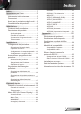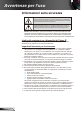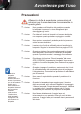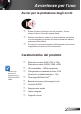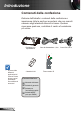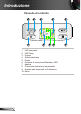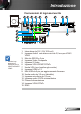Indice Indice................................................1 Avvertenze per l’uso.........................2 Informazioni sulla sicurezza.................2 Precauzioni..........................................3 Avvisi per la protezione degli occhi......5 Caratteristiche del prodotto..................5 Introduzione......................................6 Contenuti della confezione..................6 Descrizione del prodotto......................7 Unità principale.....................................
Avvertenze per l’uso Informazioni sulla sicurezza Il simbolo del fulmine all’interno di un triangolo equilatero è inteso per avvisare l’utente della presenza di “tensioni pericolose” non isolate all’interno del prodotto, che possono essere di potenza sufficiente a costituire un pericolo di elettrocuzione per le persone.
Avvertenze per l’uso Precauzioni Attenersi a tutte le avvertenze, precauzioni ed istruzioni per la manutenzione raccomandate in questa guida. Quando la lampada raggiunge il termine della sua durata, il proiettore non si riaccenderà finché non è stata sostituita la lampada. Attenersi alle procedure illustrate nella sezione “Sostituzione della lampada”, a pagina 57-58, per sostituire la lampada. ▀■ Avviso- Non guardare nell'obiettivo del proiettore quando la lampada è accesa.
Avvertenze per l’uso Sì: Spegnere e staccare la spina dalla presa di corrente prima di pulire il prodotto. Usare un panno morbido inumidito con un detergente neutro per pulire le coperture. Scollegare la spina dalla presa di corrente CA se il prodotto non è usato per periodi prolungati. No: Bloccare le fessure e le aperture sulla copertura designate a fornire la ventilazione. Usare detergenti abrasivi, cere o solventi per pulire l’unità.
Avvertenze per l’uso Avvisi per la protezione degli occhi ▀■ Evitare di fissare il fascio di luce del proiettore. Tenere sempre il fascio di luce alle proprie spalle. ▀■ Quando il proiettore è usato in un’aula scolastica, controllare in modo adeguato gli studenti che sono chiamati ad indicare qualcosa sullo schermo. ▀■ Per ridurre il consumo energetico della lampada, usare tende e tapparelle per ridurre la luce nella stanza.
Introduzione Contenuti della confezione Estrarre dall’imballo i contenuti della confezione e ispezionare tutte le parti per accertarsi che non manchi nessuno degli elementi elencati in basso. Qualora mancasse qualcosa, contattare il centro di assistenza più vicino. Proiettore con copriobiettivo A causa delle differenti applicazioni di ciascun Paese, alcune regioni potrebbero avere differenti accessori.
Introduzione Descrizione del prodotto Unità principale 12 1 3 11 2 4 5 7 6 AUDIO1-IN (VGA1/VGA2) RS-232 12V OUT VIDEO L S-VIDEO VGA1-IN / SCART / YPbPr VGA-OUT HDMI SERVICE RJ-45 R AUDIO OUT MIC AUDIO2-IN (S-VIDEO/VIDEO) VGA2-IN / YPbPr 15 5 9 5 8 10 2 13 14 1. Pannello di controllo 2. Ricevitori infrarossi 3. Coperchio cavi 4. Cassa 5. Piedino di regolazione dell’inclinazione 6. Coperchio specchio 7. Connessioni di ingresso/uscita 8. Presa di alimentazione 9.
Introduzione Pannello di controllo 1 6 1. 2. 3. 4. 5. 6. 7. 8. 9. 10.
Introduzione Connessioni di ingresso/uscita 1 12V12V in uscita OUT 2 3 4 5 AUDIO1-IN (VGA1/VGA2) RS-232 VIDEO S-VIDEO 12V OUT L 6 7 VGA1-IN / SCART / YPbPr VGA-OUT 8 HDMI 9 SERVICE RJ-45 R AUDIO OUT 10 11 12 MIC AUDIO2-IN (S-VIDEO/VIDEO) VGA2-IN / YPbPr 14 15 13 Monitor loop attraverso il sostegno solo in VGA1-In/SCART/ YPbPr. 1. Interruttore da 12V (12V, 250 mA) 2. Ingresso Audio1 con attacco mini da 3,5 mm per VGA1/ VGA2 3. Mini-din RS232 a 3 pin 4.
Introduzione Telecomando 1 2 L’interfaccia è soggetta alle specifiche del modello. 24 12 3 13 4 14 5 15 6 16 7 17 8 18 9 19 10 20 11 21 Italiano 10 22 23 1. Indicatore LED 2. Accensione/spegnimento 3. Quattro tasti direzionali e di selezione 4. Clic tasto destro del mouse 5. In alto nella pagina 6. Sincronizzazione 7. In basso nella pagina 8. Volume +/9. Tre dimensioni 10. Esclusione AV 11. Video 12. Comando PC/Mouse 13. Clic tasto sinistro del mouse 14. Applica/Guida 15.
Installazione Collegamento del proiettore Rimozione e fissaggio della copertura del cavo Coperchio cavi 2 1 Procedura per la rimozione e il fissaggio del coperchio dei cavi: 1. Svitare la vite sul coperchio dei cavi. 1 2. Sollevare e rimuovere il coperchio dei cavi. 2 Installare il coperchio dei cavi ripetendo al contrario le fasi precedenti.
Installazione Collegamento al computer/portatile Uscita +12V 3 4 Uscita Audio MOLEX 10 5 6 7 2 molex AUDIO1-IN (VGA1/VGA2) RS-232 12V OUT VGA1-IN / SCART / YPbPr VGA-OUT HDMI SERVICE RJ-45 R AUDIO OUT MIC AUDIO2-IN (S-VIDEO/VIDEO) VGA2-IN / YPbPr PS50426E (*) Accessori opzionali 1 S-VIDEO R A causa delle differenti applicazioni di ciascun Paese, alcune regioni potrebbero avere differenti accessori. VIDEO L 8 9 1................................................................
Installazione Collegamento a sorgenti video Uscita S-Video Uscita Video Composita 4 Lettore DVD, decodificatore, ricevitore HDTV Uscita +12V 12 1 5 6 Uscita Audio 7 AUDIO1-IN (VGA1/VGA2) 3 VIDEO L S-VIDEO VGA1-IN / SCART / YPbPr VGA-OUT HDMI SERVICE RJ-45 R AUDIO OUT MIC AUDIO2-IN (S-VIDEO/VIDEO) 9 VGA2-IN / YPbPr E62405SP R 2 RS-232 12V OUT 8 10 A causa delle differenti applicazioni di ciascun Paese, alcune regioni potrebbero avere differenti accessori.
Installazione Accensione e spegnimento del proiettore Accensione del proiettore 1. Inserire saldamente il cavo di alimentazione e il cavo di segnale. Una volta effettuato il collegamento, il LED di ACCENSIONE/ STANDBY diventerà ambrato. 2. Accendere la lampada premendo il tasto “ ” sul pannello superiore del proiettore o sul telecomando. Il LED di accensione/ standby diventa verde. Quando la Mod. energia (Standby) La schermata di avvio sarà visualizzata entro circa 10 secondi.
Installazione Spegnimento del proiettore 1. Premere il tasto “ ” sul telecomando o sul pannello di controllo per spegnere il proiettore. Sullo schermo verrà visualizzato il seguente messaggio. Premere di nuovo il tasto “ ” per confermare. In caso contrario il messaggio scompare dopo 15 secondi. Quando si preme il tasto “ ” per la seconda volta, il proiettore visualizza un conto alla rovescia e si spegne. 2.
Installazione Regolazione dell’immagine proiettata Regolazione dell’altezza del proiettore Il proiettore è dotato di un piedino d’elevazione per regolare l’altezza dell’immagine. 1. Individuare il piedino da regolare sulla parte inferiore del proiettore. 2. Ruotare l’anello regolabile in senso orario per alzare il proiettore, in senso antiorario per abbassarlo. Se necessario, ripetere con i piedi rimanenti.
Installazione Regolazione del proiettore/messa a fuoco Per mettere a fuoco l’immagine, ruotare la ghiera fino a quando l’immagine non è appare chiara. Serie XGA: il proiettore mette a fuoco le distanze da 475 mm a 662 mm (da 1,58 a 2,17 piedi). Serie WXGA: il proiettore mette a fuoco le distanze da 495 FOCUS mm a 661 mm (da 1,58 a 2,17 piedi). Ghiera di messa a fuoco Regolazione delle dimensioni dell’immagine Serie XGA: dimensioni immagine proiezione da 1,60 a 2,16 metri (da 63” a 85”).
Installazione (W) (H) Centro dello schermo Dia gon ale dell os che rm o (B) B=> Distanza verticale tra il centro dell’obiettivo e il centro dello schermo C,E=> Distanza di proiezione D=> Distanza verticale tra il centro dell’obiettivo e la parte bassa dello schermo (parte alta dello schermo per montaggio su soffitto) α=> Angolo di campo Angolo di campo (α) (D) Centro dell’obiettivo (C) (E) XGA Dimensioni dello schermo Diagonale Larghezza (W) (B) Altezza (H) (C) (D) (α) (E) pollice mm
Comandi utente Pannello di controllo e telecomando Pannello di controllo Utilizzo del pannello di controllo Pulsante di accensione/ Standby e LED Fare riferimento alla sezione “Accensione e spegnimento del proiettore” a pagina 14-15. Indica lo stato del proiettore. SINCRONIZZAZIONE Sincronizza automaticamente il proiettore sulla sorgente di ingresso. Applica Conferma la selezione della voce. ORIGINE Premere “ORIGINE” per selezionare un segnale in ingresso.
Comandi utente Telecomando Utilizzo del telecomando Alimentazione Fare riferimento alla sezione “Accensione e spegnimento del proiettore” a pagina 14-15. Tasto L Clic tasto sinistro del mouse. Tasto R Clic tasto destro del mouse. Pagina + Utilizzare questo tasto per andare in alto nella pagina. Pagina - Utilizzare questo tasto per andare in basso nella pagina. Applica / Guida Conferma la selezione della voce. Menu Guida (fare riferimento a pagina 22).
Comandi utente Utilizzo del telecomando Immagine fissa Premere “Immagine fissa” per mettere in pausa l’immagine sullo schermo. Premere di nuovo per sbloccare. Esclusione AV Disattiva temporaneamente/riattiva l'audio ed il video. S-Video Premere “S-Video” per scegliere la sorgente S-Video. VGA Premere “VGA” per scegliere le sorgenti VGA. Video Premere “Video” per scegliere la sorgente video composito.
Comandi utente Uso del tasto Guida La funzione Guida consente un'impostazione e un funzionamento rapidi. Premere il pulsante “?” sul telecomando o premere il pulsante “GUIDA” sul pannello di controllo per aprire il Menu Guida.
Comandi utente Il tasto del menu Guida funziona solo quando non si rileva alcuna sorgente di ingresso. Fare riferimento alla sezione refer to the “Risoluzione dei problemi” a pagina 52-56 per ulteriori dettagli. Se si rileva una sorgente di ingresso e il tasto Guida è premuto, le seguenti pagine appaiono per consentire una diagnosi dei problemi.
Comandi utente Italiano 24
Comandi utente Menu OSD (On Screen Display) Il proiettore ha dei menu OSD multilingue che consentono di eseguire le regolazioni dell’immagine e di cambiare una varietà di impostazioni. Come funziona 1. Premere il tasto “Menu” del telecomando o della tastiera del proiettore per aprire il menu OSD. 2. Quando è visualizzato il menu OSD, usare i tasti per selezionare qualsiasi voce del menu principale.
Comandi utente Menu Tree Main Menu Sub Menu IMMAGINE Modalità display #1 #1 Settings Luminosità Contrasto Nitidezza Colore Tonalità Avanzate Presentazione / Luminosa / Film / sRGB / Lavagna / Classe / Utente / Tre dimensioni -50~50 -50~50 1~15 -50~50 -50~50 Film / Video / Grafica / PC 0~10 Caldo / Media / Freddo Guadagno Rosso / Guadagno Verde / Guadagno Blu / Bias Rosso / Bias Verde / Bias Blu / Ciano / Magenta / Giallo / Reset / Uscita AUTO / RGB / YUV VGA1 / VGA2 / Video / S-Video / HDMI Gamma Br
Comandi utente Main Menu Sub Menu IMPOSTA ID Proiettore Esclusione Volume Ingresso audio Avanzate Rete OPZIONI Settings #6 Logo Acquisizione logo Sottotitoli Uscita Stato rete DHCP Indirizzo IP Subnet mask Gateway DNS Applica Uscita Blocco sorgente Altitudine elevata Nascondi informazioni Blocco tastiera Colore di sfondo Ricevitore a infrarossi Avanzate Ricevitore frontale Ricevitore superiore Accensione diretta Spegnimento autom. (min) Impostazioni lampada Timer sospensione (min) Mod.
Comandi utente IMMAGINE Modalità display Vi sono diverse impostazioni predefinite ottimizzate per vari tipi di immagine. Presentazione: colori e luminosità ideali per l’input PC. Luminosa: colori e luminosità massimi per l'input PC. Film: per Home Theater. sRGB: colori standard accurati. Lavagna: questa modalità deve essere selezionata per ottenere le impostazioni di colore ottimali quando si proietta su una lavagna (di colore verde).
Comandi utente Nitidezza Regola la nitidezza dell’immagine. Premere Premere per diminuire la nitidezza. per aumentare la nitidezza. Colore Le funzioni “Colore” e “Tonalità” sono supportate solo in modalità Video. Regola un’immagine video da bianco e nero a colori completamente saturi. Premere per diminuire la quantità di saturazione dell’immagine. Premere per aumentare la quantità di saturazione dell’immagine. Tonalità Regola il bilanciamento dei colori rosso e verde.
Comandi utente Immagine | Avanzate Gamma Consente di scegliere una tabella degamma che è stata sintonizzata per produrre la migliore qualità immagine per l’input. Film: per Home Theater. Video: per sorgente video o TV. Grafica: per sorgente immagine. PC: per sorgente PC o computer.
Comandi utente Spazio Colore Selezionare un tipo appropriato di matrice colore tra AUTO, RGB o YUV. Origine input Utilizzare questa opzione per abilitare / disabilitare le sorgenti di ingresso. Premere per accedere al menu secondario e selezionare le sorgenti necessarie. Premere “Applica” per finalizzare la selezione. Il proiettore non cercherà gli ingressi che non sono selezionati.
Comandi utente DISPLAY Formato Usare questa funzione per scegliere il rapporto proporzioni desiderato. XGA 4:3: questo formato è per sorgenti di ingresso 4×3. 16:9-I: questo formato è per sorgenti di ingresso 16×9, come HDTV e DVD che sono migliorate per TV widescreen (576i/p). 16:9 II: questo formato è per sorgenti di ingresso 16×9, come HDTV e DVD che sono migliorate per TV widescreen 480i/p). Nativo: questo formato visualizza l’immagine originale senza alcun proporzionamento.
Comandi utente WXGA 4:3: questo formato è per sorgenti di ingresso 4 x 3. 16:9: questo formato è per sorgenti di ingresso 16 x 9, come HDTV e DVD che sono migliorate per TV widescreen. 16:9 o 16:10 dipendono dalle impostazioni della “Tipologia di Schermo”. 16:10: questo formato è per sorgenti di ingresso 16 x 10 , e portatili widescreen.
Comandi utente Maschera bordi Ogni I/O ha diverse impostazioni per l’“Maschera bordi”. “Maschera bordi” e “Zoom” non possono funzionare contemporaneamente. La funzione Maschera bordi riduce il disturbo nelle immagini video. Eseguire la funzione Maschera bordi per rimuovere i disturbi di codifica video sui bordi della sorgente video. Zoom Premere Premere per ridurre le dimensioni di un’immagine. per ingrandire un’immagine sullo schermo. Sposta. O.
Comandi utente DISPLAY | Tre dimensioni Tre dimensioni Spegnimento: selezionare “Off” per disattivare le impostazioni Tre dimensioni per le immagini Tre dimensioni. Le opzioni “IR” possono variare a seconda del modello. “Inv. sinc. 3D ” è disponibile solo quando è attivato il Tre dimensioni e questa modalità Tre dimensioni può essere utilizzata solo con occhiali DLP link. DLP Link: selezionare “DLP Link” per utilizzare le impostazioni ottimizzate per le immagini Tre dimensioni DLP Link.
Comandi utente IMPOSTA Lingua Sceglie il menu OSD multilingua. Premere o nel menu secondario e poi usare il tasto o per selezionare la lingua preferita. Premere “Applica” per finalizzare la selezione. “Tipologia Schermo” solo per WXGA Tipologia Schermo Scegliere la tipologia di schermo da 16:10 o 16:9. Proiezione Fronte - Scrivania Questa è la selezione predefinita. L’immagine viene proiettata direttamente sullo schermo.
Comandi utente Retro - Soffitto Quando selezionato, l’immagine apparirà sottosopra. Posizione menu Permette di scegliere la posizione del menu sullo schermo. ID Proiettore La definizione ID può essere configurata mediante il menu (intervallo 0-99) e consente all’utente di controllare un singolo proiettore mediante RS232. Per l’elenco completo dei comandi RS232, fare riferimento a pagina 62~66. Esclusione Scegliere “On” per attivare la funzione Esclusione.
Comandi utente IMPOSTA Volume La regolazione del volume può anche controllare il volume del microfono. Premere Premere per diminuire il volume. per aumentare il volume. Ingresso audio Le impostazioni audio predefinite si trovano sul pannello posteriore del proiettore. Usare questa opzione per riassegnare uno degli ingressi audio (1 o 2) alla sorgente di immagine attuale. Ciascun ingresso audio può essere assegnato a più di una sorgente video. Audio 1: VGA 1 e VGA 2. Audio 2: S-Video/Video.
Comandi utente SETUP | SEGNALE (RGB) “Segnale” supportato solo dal segnale VGA (RGB) analogico. AUTO Rileva automaticamente il segnale. Se usa questa funzione, gli elementi Fase, frequenza sono in grigio, e se il Segnale non è automatico, gli elementi fase e frequenza appaiono in modo che l’utente possa effettuare la sintonizzazione manuale dopo, alla successiva accensione e spegnimento del proiettore. Fase Sincronizza la temporizzazione del segnale dello schermo con quella della scheda video.
Comandi utente SETUP | SICUREZZA Sicurezza On: scegliere “On” per usare la password di verifica quando si accende il proiettore. Off: scegliere “Off” per poter accendere il proiettore senza inserire la password di verifica. Timer di sicurezza Il codice predefinito è “1234” (prima volta). Usare questa funzione per impostare la durata (Mese/Giorno/Ora) di utilizzo del proiettore. Una volta superato il tempo impestato sarà richiesto nuovamente l’inserimento della password.
Comandi utente 4. Inserire di nuovo la nuova password e premere “ confermare. ” per Se si inserisce per 3 volte una password non corretta, il proiettore si spegne automaticamente. Se si è dimenticata la password, contattare la sede locale per richiedere assistenza.
Comandi utente SETUP | AVANZATE Logo Usare questa funzione per impostare la schermata di avvio desiderata. Se vengono effettuate modifiche, esse saranno attive dalla volta successiva in cui il proiettore viene avviato. OPTOMA: schermata di avvio predefinita. Neutro: il logo non viene visualizzato sulla schermata di avvio.
Comandi utente SETUP | RETE Stato rete Visualizza lo stato attuale della rete. DHCP Usare questa funzione per selezionare la schermata di avvio desiderata. Se si passa da un'impostazione ad un'altra, quando si esce dal menu OSD, la nuova impostazione avrà effetto dalla successiva apertura. On: assegnare automaticamente un indirizzo IP al proiettore da un server DHCP esterno. Off: assegnare manualmente un indirizzo IP. Indirizzo IP Selezionare un indirizzo IP.
Comandi utente Come usare il browser per controllare il proiettore 1. Attivare DHCP per consentire al server DHCP di assegnare automaticamente un IP o di inserire manualmente le informazioni di rete richieste. 4. Nell’elenco seguente è possibile trovare le limitazioni per la lunghezza dei caratteri da inserire (inclusi “spazi” e altri tasti di punteggiatura), secondo le pagine web in rete per la tabella [strumenti] nella stringa di input. Categoria Controllo Crestron 2.
Comandi utente Quando si effettua una connessione diretta dal computer al proiettore Punto 1: trovare un indirizzo IP (192.168.0.100) dalla funzione LAN del proiettore. Punto 2: selezionare Applica e premere il tasto “Applica” per applicare la funzione o premere il tasto “Menu” per uscire. Punto 3: per aprire Connessioni di rete, fare clic su Start, Pannello di controllo, Rete e connessioni Internet, quindi fare clic su Connessioni di rete.
Comandi utente Strumento di controllo Crestron RoomView Crestron RoomView™ fornisce una stazione di monitoraggio per sistemi di controllo da 250+ e maggiori su una sola rete Ethernet (è possibile utilizzarne di più, a seconda della combinazione di ID IP e indirizzo IP).
Comandi utente 3. Modifica attributo 4. Modifica evento Per ulteriori informazioni, visitare il sito web http://www.crestron.com & www.crestron.com/getroomview.
Comandi utente OPZIONI Blocco sorgente On: il proiettore cercherà solo la connessione in ingresso attuale. Off: i l proiettore cercherà altri segnali se il segnale corrente è Se si installa il filtro antipolvere, è necessario attivare la modalità Altitudine elevata. Il filtro antipolvere è opzionale e in determinate regioni potrebbe non essere necessario. perso. Altitudine elevata Quando viene selezionato “On”, le ventole inizieranno a girare più velocemente.
Comandi utente Ricevitore superiore: scegliere “On” per avviare il ricevitore. Scegliere “Off” per disattivare il ricevitore. Reset Filtro Polvere Scegliere “Sì” per mostrare il messaggio di avviso e “No” per nasconderlo, quando viene visualizzato il messaggio di filtro della modifica. Reset Scegliere “Sì” per riportare i parametri di tutti i menu sulle impostazioni predefinite.
Comandi utente OPZIONI | Avanzate Accensione diretta Scegliere “On” per attivare la funzione Accensione diretta. Il proiettore si accenderà automaticamente quando è fornita l’alimentazione CA, senza premere il tasto “ ” del pannello di controllo del proiettore o del telecomando. Spegnimento autom. (min) Imposta l’intervallo del timer del conto alla rovescia. Il timer del conto alla rovescia inizierà il conteggio quando al proiettore non è inviato alcun segnale.
Comandi utente OPZIONI | Impostazioni lampada Ore lampada Visualizza la durata di proiezione. Memo lampada Scegliere questa funzione per mostrare o nascondere il messaggio di avviso quando è visualizzato il messaggio di sostituzione della lampada. Il messaggio apparirà 30 ore prima che sia necessario sostituire la lampada. Quando la temperatura ambientale è superiore a 35°C in funzione, il proiettore passa automaticamente a STD.
Appendici Risoluzione dei problemi Controllare le informazioni che seguono se si riscontrano problemi con il proiettore. Se il problema persiste, mettersi in contatto con il rivenditore locale oppure con il Centro assistenza. Sullo schermo non appare alcuna immagine Assicurarsi che i cavi e l’alimentazione siano collegati in modo appropriato, come descritto nella sezione “Installazione”. Assicurarsi che i pin dei connettori non siano piegati o rotti.
Appendici 7. Fare clic su “Mostra tutte le periferiche”. Quindi, selezionare “Schermi standard” nella casella “SP”; scegliere la modalità di risoluzione necessaria nella casella “Modello”. 8. Verificare che l’impostazione della risoluzione del monitor sia inferiore o uguale a UXGA (1600 x 1200). Se si usa un notebook: 1. Per prima cosa attenersi alle fasi di cui sopra per regolare la risoluzione del computer. 2.
Appendici L’immagine è sfuocata Assicurarsi di aver rimosso il copriobiettivo. Regolare la ghiera di messa a fuoco sull’obiettivo del proiettore. Assicurarsi che lo schermo di proiezione si trovi ad una distanza adeguata. Fare riferimento a pagina 17. L’immagine è allungata quando si visualizza un DVD 16:9 Quando si eseguono DVD anamorfici o DVD 16:9, il proiettore mostrerà l’immagine migliore con la modalità di visualizzazione del proiettore impostata su 16:9 nell’OSD.
Appendici La lampada si brucia o emette il rumore di uno scoppio Quando la lampada raggiunge il termine della sua durata, si brucia e potrebbe emettere il rumore di un forte scoppio. In questo caso, il proiettore non si riaccenderà finché non è stata sostituita la lampada. Attenersi alle procedure della sezione “Sostituzione della lampada”, a pagina 57-58, per sostituire la lampada.
Appendici Messaggi su schermo Allarme temperatura: Guasto ventolina: Allarme lampada: Fuori intervallo di visualizzazione: Avviso di filtro: Se il telecomando non funziona Verificare che l’angolo operativo del telecomando si trovi tra ±15° sia in orizzontale che in verticale rispetto ai ricevitori IR del proiettore. Assicurarsi che non vi siano ostruzioni tra il telecomando e il proiettore. Portarsi a 7 m (±0°) dal proiettore.
Appendici Sostituzione della lampada Il proiettore rileva automaticamente la durata della lampada. Quando la lampada sta per raggiungere il termine della sua durata, si riceverà un messaggio di avviso. Quando appare questo messaggio, mettersi in contatto con il rivenditore oppure con il Centro assistenza per sostituire al più presto la lampada. Assicurarsi che il proiettore si sia raffreddato per almeno 30 minuti prima di sostituire la lampada.
Appendici Le viti sulla copertura della lampada e la lampada non possono essere rimosse. 1 2 3 4 Il proiettore non può essere acceso se la copertura della lampada non è stata rimessa al suo posto sul proiettore. Non toccare la parte in vetro della lampada. L’olio delle mani può far rompere la lampada. Per pulire il modulo della lampada, qualora venisse accidentalmente toccato, usare un panno asciutto. Procedura di sostituzione della lampada: 1. 2. 3. 4. 5. 6. 7.
Appendici Sostituzione e pulizia del filtro polvere È consigliata la pulizia del filtro polvere dopo ogni 300 ore di utilizzo, e più spesso se il proiettore viene utilizzato in un ambiente polveroso. Se si crea della polvere sul filtro e non viene pulito, il proiettore si surriscalderà e potrebbero causarsi problemi di funzionamento e una riduzione della durata del prodotto. Quando viene visualizzato questo messaggio, seguire le fasi seguenti per la procedura di pulizia.
Appendici Modalità di compatibilità Compatibilità computer Modalità VGA Per la risoluzione widescreen (WXGA), il supporto di compatibilitàdipende dai modelli di notebook/PC. I segnali in ingresso a 120 Hz dipendono dallla schede grafiche supportate. Notare che l’utilizzo di una risoluzione diversa da quella originale 1024 x 768 (modella XGA), 1280 x 800 (modello WXGA) può comportare delle perdite in chiarezza d’immagine. Solo per il modello WXGA.
Appendici Compatibilità computer Modalità Risoluzione Sincronia verticale (Hz) Sincronizzazione orizzontale (kHz) MAC LC 13” 640 × 480 66,66 34,98 MAC II 13” 640 × 480 66,68 35,00 MAC 16” 832 × 624 74,55 49,73 MAC 19” 1024 × 768 75 60,24 MAC 1152 × 870 75,06 68,68 MAC G4 640 × 480 60 31,35 i MAC DV 1024 × 768 75 60,00 i MAC DV 1152 × 870 75 68,49 Compatibilità video NTSC M (3.58MHz), 4.
Appendici Elenco funzioni comandi e protocollo RS232 Assegnazione dei pin RS232 1 2 3 La shell RS232 è a terra. Italiano 62 N. pin Spec.
Appendici Elenco funzioni Protocollo RS232 XX=00-99, projector's ID, Baud Rate : 9600 XX=00 is for all projectors Data Bits: 8 Parity: None 1.Optoma Dopo tutti i comandi EX665UT/EW675UT/EX565UT RS232 Command Table v1.2 Stop Bits: 1 --------------------------------------------------------------------------------------------------------------------------------------------------------------------------------------------------------------------------ASCII c’è un .
Appendici --------------------------------------------------------------------------------------------------------------------------------------------------------------------------------------------------------------------------~XX39 11 7E 30 30 33 39 20 31 31 0D Flash Drive ~XX39 12 7E 30 30 33 39 20 31 32 0D Presenter(LAN+Wireless) ~XX39 13 7E 30 30 33 39 20 31 33 0D USB Display ~XX44 n 7E 30 30 34 34 20 a 0D Tint n = 0 (a=30) ~ 100 (a=31 30 30) ~XX45 n 7E 30 30 34 35 20 a 0D Color (Saturation) n = 0 (a=3
Appendici --------------------------------------------------------------------------------------------------------------------------------------------------------------------------------------------------------------------------~XX81 n 7E 30 30 38 31 20 a 0D Volume n = 0 (a=30) ~ 20 (a=32 30) ~XX82 1 7E 30 30 38 32 20 31 0D Logo Optoma ~XX82 2 7E 30 30 38 32 20 32 0D User ~XX83 1 7E 30 30 38 33 20 31 0D Logo Capture ~XX88 0 7E 30 30 38 38 20 30 0D Closed Captioning Off ~XX88 1 7E 30 30 38 38 20 31 0D cc1 ~X
Appendici --------------------------------------------------------------------------------------------------------------------------------------------------------------------------------------------------------------------------~XX140 15 7E 30 30 31 34 30 20 31 35 0D Keystone + ~XX140 16 7E 30 30 31 34 30 20 31 36 0D Keystone ~XX140 17 7E 30 30 31 34 30 20 31 37 0D Volume ~XX140 18 7E 30 30 31 34 30 20 31 38 0D Volume + ~XX140 19 7E 30 30 31 34 30 20 31 39 0D Brightness (1) ~XX140 20 7E 30 30 31 34 30 20 32
Appendici Installazione su muro 1. Per evitare danni al proiettore, usare il supporto da soffitto Optoma. 2. Se si desidera utilizzare un kit prodotto da terzi, assicurarsi che le viti impiegate per fissare il proiettore siano conformi ai seguenti requisiti: 407 146 109.4 Avviso: 1. Se viene acquistato un supporto da soffitto di un’altra società, accertarsi di usare viti della dimensione corretta. La dimensione delle viti varierà in base allo spessore della piastra di montaggio. 2.
Appendici Sedi dell’azienda Optoma Mettersi in contatto con la filiale per assistenza e supporto. Stati Uniti 3178 Laurelview Ct. Fremont, CA 94538, USA www.optomausa.com Canada 2420 Meadowpine Blvd., Suite #105 Mississauga, ON, L5N 6S2, Canada www.optoma.ca 888-289-6786 510-897-8601 services@optoma.com 888-289-6786 510-897-8601 services@optoma.com Europa 42 Caxton Way, The Watford Business Park Watford, Hertfordshire, WD18 8QZ, UK +44 (0) 1923 691 800 www.optoma.
Appendici America latina 3178 Laurelview Ct. Fremont, CA 94538, USA www.optomausa.com 888-289-6786 510-897-8601 services@optoma.com Corea WOOMI TECH.CO.,LTD. 4F,Minu Bldg.33-14, Kangnam-Ku, seoul,135-815, COREA +82+2+34430004 +82+2+34430005 Giappone 東京都足立区綾瀬3-25-18 株式会社オーエスエム サポートセンター:0120-46-5040 Taiwan 5F., No. 108, Minchiuan Rd. Shindian City, Taipei Taiwan 231, R.O.C. www.optoma.com.tw info@osscreen.com www.os-worldwide.com +886-2-2218-2360 +886-2-2218-2313 services@optoma.com.tw asia.optoma.
Appendici Normative ed avvisi sulla sicurezza Questa appendice elenca gli avvisi generici relativi al proiettore. Avviso FCC Questo dispositivo è stato controllato ed è stato trovato conforme ai limiti di un apparecchio digitale di Classe B, in conformità all’articolo 15 delle norme FCC. Questi limiti sono stati determinati per poter garantire una protezione ragionevole da interferenze nocive nel caso di installazioni residenziali.
Appendici Condizioni operative Questo dispositivo è conforme all’articolo 15 delle norme FCC. Il funzionamento è soggetto alle due seguenti condizioni: 1. Questo dispositivo non può provocare interferenze dannose. 2. Questo dispositivo deve accettare qualsiasi interferenza ricevuta, incluse le interferenze che potrebbero provocare operazioni indesiderate. Avviso: utenti canadesi Questo apparecchio di Classe B è conforme alla Normativa canadese ICES-003.